Как поменять браузер на телефоне нокиа
На мобильных телефонах и планшетах с Android обычно установлен только один браузер, который и выбран в качестве браузера по умолчанию. Обычно это решение от производителя устройства, например, Samsung Internet Browser, или от разработчика операционной системы, то есть Google Chrome. Это неплохие браузеры, но подходят они не всем.
Некоторые пользователи хотят перейти на использование Яндекса, Оперы или Firefox. Но, для этого недостаточно просто установить соответствующее приложение из Google Play. Также нужно сделать его браузером по умолчанию, иначе при открытии ссылок будет запускаться старый веб-обозреватель.
Как поменять браузер по умолчанию в настройках Android
Если вам нужно поменять браузер по умолчанию на телефоне с Андроид, то проще всего воспользоваться системными настройками. В настройках Андроид любой из установленных веб-обзревателей можно выбрать в качестве браузера по умолчанию.
Для того чтобы воспользоваться этим способом вам нужно открыть настройки Android. Это можно сделать с помощью верхней шторки, иконки на рабочем столе или иконке в списке всех приложений. После открытия приложения «Настройки» перейдите в раздел «Приложения и уведомления».

Дальше нужно пролистать настройки в самый конец и открыть «Расширенные настройки». В некоторых случаях этот раздел настроек может называться «Дополнительные настройки».

Дальше снова пролистываем список доступных настроек и находим раздел «Приложения по умолчанию». Именно этот раздел настроек используется для изменения приложений, которые открываются по умолчанию, при тех или иных действиях пользователя.

В разделе «Приложения по умолчанию» нужно перейти в подраздел «Браузер».

Здесь будет доступен список всех веб-обозревателей, которые установлены на вашем Андроид-телефоне. Для того чтобы поменять браузер по умолчанию просто выберите один из предложенных вариантов.

Как поменять браузер по умолчанию с помощью перехода по ссылке
После нажатия на ссылку появится всплывающее окно, в котором нужно будет выбрать один из вариантов и нажать на кнопку «Всегда».

Например, в данном случае браузером по умолчанию будет выбран Google Chrome.
Как сделать Яндекс браузером по умолчанию на Android
Если вы хотите сделать Яндекс браузером по умолчанию на Android телефоне, то это можно сделать намного проще и быстрее. Так как Яндекс позволяет открыть нужный экран настроек прямо из интерфейса приложения.
Итак, для того чтобы сделать Яндекс браузером по умолчанию, его нужно сначала установить на Андроид и запустить. После этого нужно открыть основное меню приложения при помощи кнопки с тремя точками, которая находится в правом нижнем углу экрана.

В результате появится большое меню. Здесь нужно воспользоваться пунктом «Браузер по умолчанию».

После этого откроется всплывающее меню с предложением перейти в настройки. Здесь нужно выбрать вариант «Настройки».

В результате перед вами откроется раздел настроек операционной системы Андроид, который отвечает за установку приложений по умолчанию.

Дальше вам останется только выбрать Яндекс в списке установленных веб-обозревателей.

После этого Яндекс должен начать работать на вашем телефоне как браузер по умолчанию.
Как сделать Оперу браузером по умолчанию на Android
Аналогичная возможность есть и у многих других веб-обозревателей для Андроид. Например, Опера также позволяет вызвать меню с настройками браузеров по умолчанию прямо из интерфейса приложения.
Для этого нужно установить и запустить Оперу на телефоне. После этого нужно открыть основное меню приложения при помощи кнопки в правом нижнем углу экрана.

Дальше переходим в настройки приложения.

И находим там раздел «Браузер по умолчанию».

Дальше появится всплывающее предупреждение. Для того чтобы продолжить просто нажимаем на кнопку «Далее».

После этого откроется меню для настройки приложений по умолчанию.

Для того чтобы сделать Оперу браузером по умолчанию нужно открыть раздел «Браузер» и выбрать ее в предложенном списке.

После этого Опера должна начать работать на вашем телефоне как браузер по умолчанию.
Навигация











Информация о FastTube для Symbian Belle Список видео FastTube для Symbian Anna
FastTube - это приложение, которое можно по праву назвать новым и уникальным браузером для работы с видео, расположенными на сервисе YouTube.
vlad.gaidar 40507 3 июля 2014 Этот минималистичный браузер - аналог предустановленному Internet Explorer. Он гораздо легче стандартного, и обладает достаточным количеством функций, чтобы стать вашим новым фаворитом. Mini Web Browser для Windows Phone: Логотип браузера Mini Web Browser для Windows Phone: Боковая панель Astryd 22291 14 апреля 2014 Перед Вами замечательный браузер для WP-смартфонов Nokia - UC Browser. Программа имеет очень понятный и удобный русифицированный интерфейс, который благодаря особенностям платформы Windows Phone может порадовать Вас множеством рабочих экранов. Каждый из них отвечает за определенные функции. В одном имеются быстрые вкладки, которые Вы можете сменить или отредактировать. Во втором Вы увидите набор ссылок на самые популярные ресурсы, разделенные на соответствующие категории. В третьем получите возможность продолжить чтение недавно загруженных страниц, не выходя в интернет, и многое другое.


Opera Mini Next - это последняя на сегодняшний день версия отличного браузера для Symbian-смартфонов Nokia, которая прекрасно работает и на сенсорных устройствах, и на тех, которые имеют физическую клавиатуру. Данная версия не заменит Вам установленные ранее Opera Mobile и Opera Mini, а пристроится рядом с ними. В этом браузере разработчики практически совместили функционал упомянутой ранее Opera Mobile и скромный аппетит, свойственный ее младшей сестренке, построенной на java-платформе.
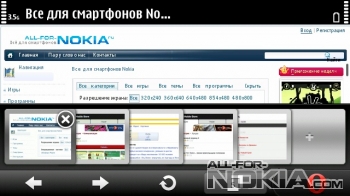
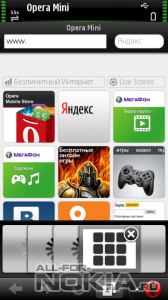
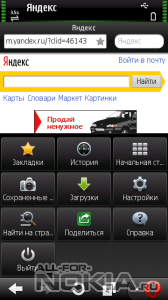
Недавно компания Opera Software выпустила свой новый мобильный браузер Opera Mini 7! У него свои преимущества как перед ранними версиями Opera Mini, так и перед последними версиями Opera Mobile. Основным нововведением, по словам разработчиков, является новая интеллектуальная домашняя страница, которая обеспечивает непревзойденные возможности даже на простом телефоне.
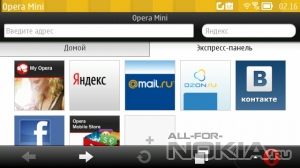
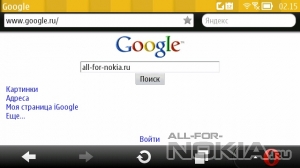
Перед Вами последняя на сегодняшний день версия отличного браузера для смартфонов Nokia, работающих под управлением OS MeeGo - Opera Mobile. Первое, за что следует поблагодарить разработчиков браузера, это его беспроблемная установка. Ведь чтобы установить предыдущую версию Opera Mobile, приходилось "брать в руки бубен" и колдовать с терминалом и командной строкой, что устраивало далеко не всех владельцев Nokia N9. В остальном, это все та же старая добрая Опера, которую большая часть пользователей мобильных устройств никогда и ни за что не поменяет на другой браузер. Естественно, при разработке данного браузера максимальное внимание было уделено экономии трафика и удобству использования. С помощью нехитрых настроек в браузере Вам откроются абсолютно все сайты, имеющиеся в сети Интернет.

Последняя известная дата редактирования статьи - 06.09.2012.
Статья для тех кто не пользуется стандартным браузером на OS Symbian 9.х (на S^3 и выше не тестировалось), а для серфинга по всемирной сети использует Opera Mobile.
Я много раз сталкивался с ситуацией, когда открывая некую ссылку из некой программы, запускался стандартный браузер для ее просмотра. Это крайне неудобно, ибо стандартный браузер далеко не идеал.
Существуют некоторые способы установки Opera Mobile в качестве основного браузера, не стану на них останавливаться. Но они не дают 100% результата, потому что приложения, открывающие ссылки, делают это запуская экзешник стандартного браузера.
- Opera Mobile , установленная в память телефона (обязательное условие);
- патч c2z4bin (не путать с патчем c2z), находящийся в domain автозагрузке;
- файл менеджер и открытый полный доступ.
- берем файлы C:/resource/apps/OperaMobile.rsc и C:/sys/bin/OperaMobile.exe ;
- копируем их в любое место;
- переименовываем OperaMobile.rsc в BrowserNG.rsc , а OperaMobile.exe в BrowserNG.exe ;
- перемещаем переименованный файл BrowserNG.rsc в C:/resource/apps/BrowserNG.rsc , а файл BrowserNG.exe в C:/sys/bin/BrowserNG.exe .
- теперь все ссылки из любых приложений будут открываться только через Opera Mobile;
- напрочь сломается стандартный браузер, запустить его можно будет только удалив или переименовав файлы, с которыми мы оперировали выше;
- обе иконки стандартного браузера и оперы будут запускать Opera Mobile.
Собственно, на этом и сказке конец. Надеюсь, эта информация оказалось кому то полезной.
Хочу выразить благодарность ExtraX7 за подсказанный способ, описанный в этой статье.
При переходе по ссылке из приложений система Android предлагает выбрать браузер, в котором будет открыт сайт. Также может осуществляться автоматический переход в программу, которая практически не используется по разным причинам. Установить или изменить обозреватель можно по умолчанию самостоятельно. В «Блоге системного администратора» разберем, как это можно сделать.
Браузер по умолчанию – что это такое
На всех устройствах с выходом в интернет есть предустановленный браузер. Если он один, то все ссылки на интернет-страницы будут открываться только в нем. Именно поэтому программа и считается по умолчанию.
Если на смартфоне установлено несколько обозревателей, то после нажатия на ссылку для перехода на сайт каждый раз отображается окно, где нужно выбрать приложение. Следует отметить, что некоторые приложения имеют интегрированный браузер, через который все ссылки открываются по умолчанию. Если его нет, то они запустятся через сторонний софт.
Как изменить или установить браузер по умолчанию
Изменить обозреватель по умолчанию можно через системные настройки операционной системы. Также это делается с помощью параметров браузера. Разберем, как это можно сделать несколькими способами.
Способ 1: системные настройки
Чтобы выбрать браузер, который будет использоваться по умолчанию, сделайте следующее:
1. Откройте главное меню Android, затем найдите пункт «Настройки». В 11 версии ОС открыть параметры системы можно через верхнюю шторку, если смахнуть ее вниз и выбрать иконку в виде шестеренки.

2. Откройте раздел «Приложения» в списке.
3. В перечне установленного софта отыщите предпочтительный браузер и тапните по его названию.

4. В блоке «Параметры по умолчанию» нажмите на пункт «Веб-браузер».
5. Откроется окно, где отобразятся браузеры, установленные на смартфоне.
6. Отметьте нужный пункт.

Таким же образом настраиваются и другие приложения. Например, для открытия мультимедийных файлов или документов.
Способ 2: всплывающее окно при переходе по ссылке
Еще один способ, позволяющий установить браузер по умолчанию – это его выбор во всплывающем окне при нажатии на ссылку. В этом случае появятся два варианта: «Только сейчас» или «Всегда». Чтобы все страницы, на которые совершается переход, запускались в выбранной программе, нужно выбрать второй вариант.

В некоторых версиях операционной системы Android открывается чек-бокс, где нужно отметить тот обозреватель. Если выбрать пункт «Запомнить этот выбор», то он всегда будет открываться при переходе по ссылке.
Способ 3: параметры браузера
Функционал мобильных обозревателей предполагает возможность смены приложения по умолчанию. На примере Яндекс.Браузера рассмотрим, как это сделать:
1. Запустите Яндекс.Браузер и тапните по иконке в виде трех вертикальных точек, которая находится слева от «умной адресной строки».
2. Выберите раздел «Браузер по умолчанию».

3. Во всплывающем окне выберите нужный вариант и подтвердите действие.
Поменять браузер по умолчанию на устройстве, работающем на базе Android, можно несколькими способами через системные настройки или с помощью параметров программы, если они предусмотрены. А ранее мы рассматривали, как записать видео с экрана Android в Google Play Игры. Напишите в комментариях, каким браузером пользуетесь вы.
Если вы нашли ошибку, пожалуйста, выделите фрагмент текста и нажмите Ctrl+Enter.

В планшетах и смартфонах на Android после покупки есть как минимум один веб-обозреватель. Обычно это Google Chrome. На телефонах Xiaomi с фирменной оболочкой Miui, Meizu с Flyme OS и других производителей установлено ПО собственной разработки или партнерское. При желании пользователь может скачать из Play Market приложение по своему выбору и назначить его браузером по умолчанию. Сделать это можно тремя удобными способами. О каждом из них подробно расскажем в статье.
Что такое браузер по умолчанию
Если не указать главный веб-обозреватель, смартфон или ПК при попытке открыть ссылку будут постоянно спрашивать, какое ПО необходимо использовать для загрузки сайта. Выбор главной программы позволяет пропустить процедуру выбора и ускорить доступ к интересующей информации.
Обычно основным веб-обозревателем выбирается та программа, которую человек чаще всего использует для серфинга в Интернете. Если же он не может определиться, обратить внимание нужно на ту, которая быстрее работает и загружает страницы, а также имеет более простой и удобный в работе интерфейс.
В настройках системы
Первый способ поменять браузер по умолчанию на телефоне с ОС Android – воспользоваться возможностями операционной системы. Инструкция:
1. Открыть настройки мобильного устройства, кликнув по ярлыку на рабочем столе или по иконке в панели уведомлений.

2. Найти раздел «Приложения» (в зависимости от версии Android и наличия фирменной оболочки от производителя название бывает разным, например, «Приложения и уведомления»).

3. Нажать «По умолчанию» (Меню мобильных устройств часто отличается, поэтому дополнительно может потребоваться развернуть «Дополнительные настройки» или отдельное меню).
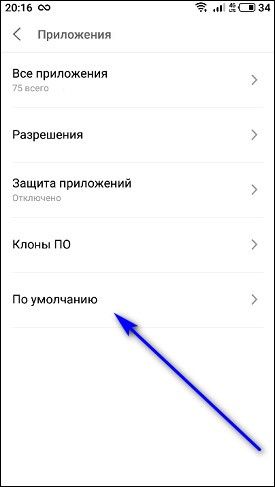
4. В этом разделе можно выбрать музыкальный проигрыватель, электронную почту, камеру, интернет-обозреватель или настроить иные программы в качестве основных для смартфона. Нужно нажать «Браузер».
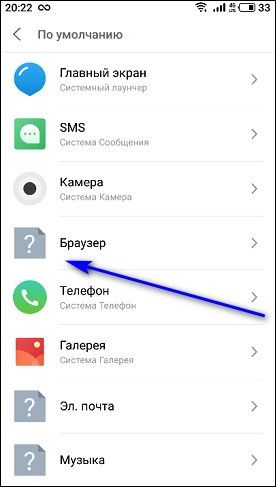
5. Появится список имеющихся на смартфоне веб-обозревателей. Чтобы сменить программу, использующуюся постоянно, выберите и нажмите на ту, которая необходима. Напротив нее появится метка.
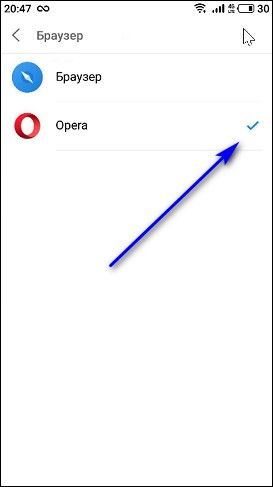
В настройках браузера
Большинство интернет-обозревателей можно поставить главными на телефоне в их собственных настройках.
Инструкция для Firefox:
1. Запустить Mozilla.
2. Перейти в «Меню» (кнопка в верхнем углу с изображением трех точек).
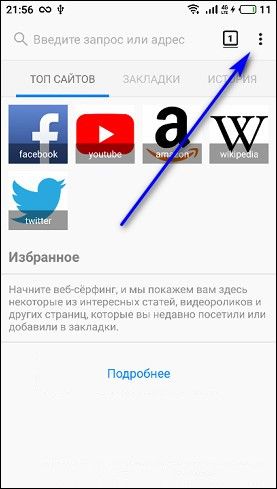
3. Перейти в раздел «Параметры».
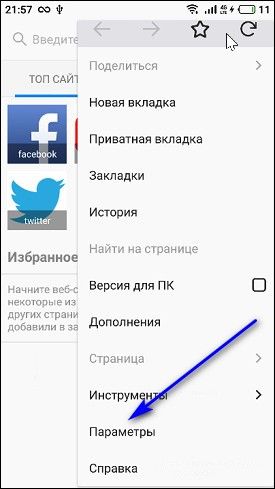
4. Кликнуть «Сделайте Firefox своим браузером по умолчанию».
5. Открыть раздел «Браузер».
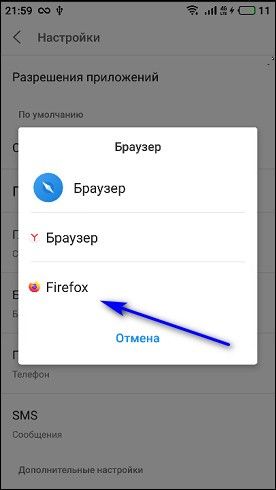
6. Указать «Firefox».
Выбранная программа будет установлена в качестве главной.
Чтобы убрать штатный веб-обозреватель и назначить основным Яндекс, нужно выполнить немного иные действия:
1. Запустить Яндекс.
2. Перейти в «Меню».
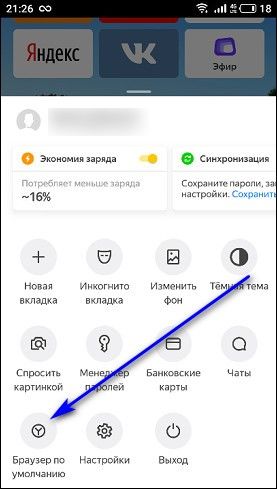
3. Найти «Браузер по умолчанию».
4. Кликнуть «Настройки».
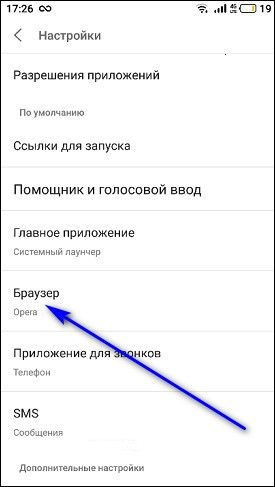
5. Перейти во вкладку «Браузер».
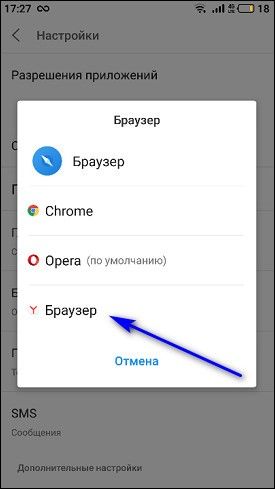
6. Указать иконку Яндекса.
Так же, как Яндекс и Firefox, пользователь сможет назначить Opera и другие программы для серфинга в Интернете, кроме Гугл Хром.Через ссылку в другом приложении
Установить браузер по умолчанию на Андроиде можно при попытке выполнить переход по ссылке в социальной сети, мессенджере, электронной почте или в иных приложениях. Этот метод актуален, если на смартфон загружено несколько веб-обозревателей и ни один из них не указан главным.
2. Выбрать интернет-обозреватель, с помощью которого будет выполнена загрузка.
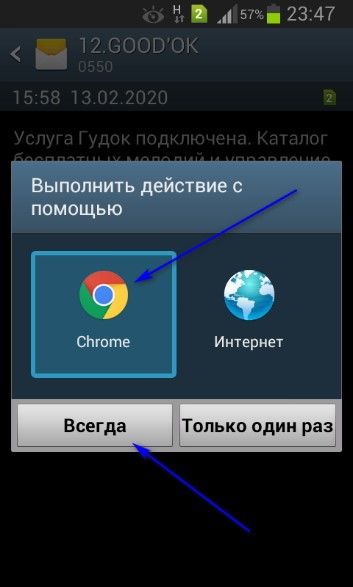
3. Кликнуть «Всегда».
Электронная страница будет загружена в указанной программе. Она же будет установлена как основная на телефоне для дальнейшего открытия ссылок.
Этот вариант часто не срабатывает при открытии ссылки в ВКонтакте, Telegram и других приложений, имеющих собственную службу для просмотра веб-страниц.
Изменить интернет-обозреватель таким способом получается далеко не всегда. Если на смартфоне уже указана программа, через которую открываются веб-ссылки, диалоговое окно с возможностью выбора не появится.
Заключение
Читайте также:


